Os modos são utilizados para modificar o tipo de preenchimento aplicado no ambiente. A utilização de um ou outro modo depende da necessidade e do gosto do usuário. O modo de preenchimento padrão do Promob é Texturas. Para definir outro modo de preenchimento para o projeto, siga os procedimentos abaixo:
1. Clique no botão Modos de Preenchimento na barra de ferramentas superior e selecione uma das opções
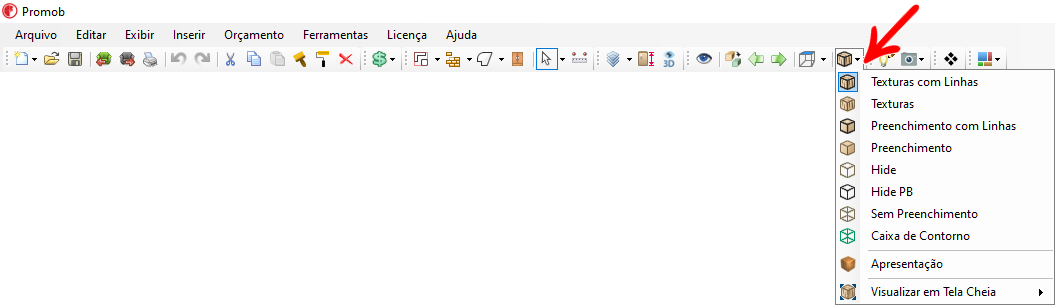
2. Os modos de preenchimento são:
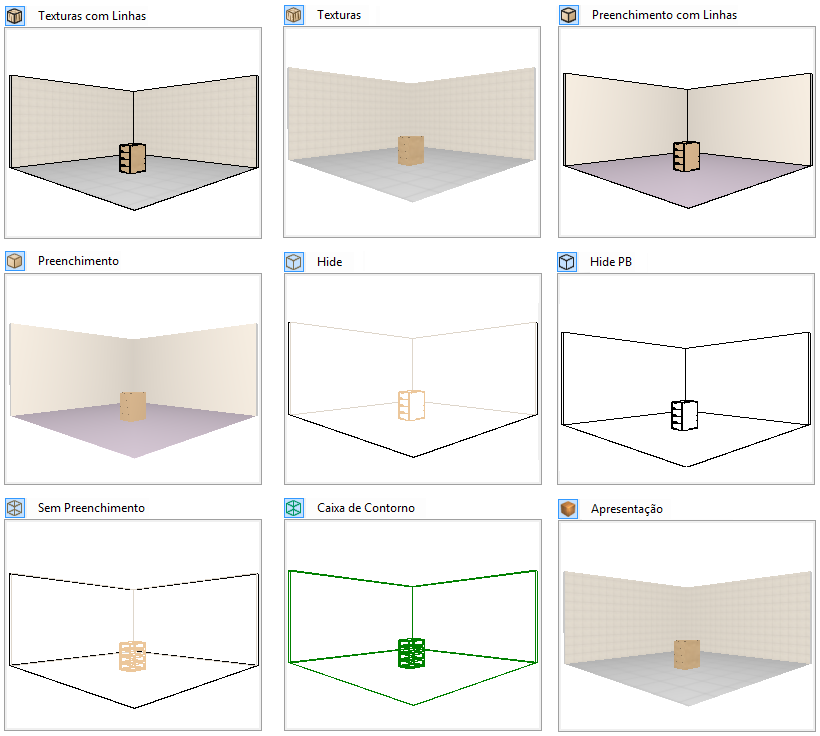
Texturas com Linhas: exibe o projeto com texturas e as linhas de contorno dos objetos.
Texturas: exibe o projeto somente com texturas.
Preenchimento com Linhas: exibe o projeto com cores no lugar de texturas e as linhas de contorno dos objetos.
Preenchimento: exibe o projeto com cores no lugar de texturas.
Hide: exibe as linhas externas dos objetos dispostos no projeto. Os objetos serão apresentados com linhas coloridas.
Hide PB: exibe as linhas externas dos objetos no projeto. Os objetos serão apresentados com linhas brancas e fundo preto.
Sem Preenchimento: exibe as linhas internas e externas dos objetos no projeto.
Caixa de Contorno: exibe somente o contorno dos objetos no projeto.
Apresentação: exibe o projeto com sombras, luzes e reflexos. Ao utilizar este modo é possível configurar no painel de ferramentas, à direita, efeitos como luzes, sombras e reflexos. Nesta tela quando a opção Automático estiver assinalada o ambiente será automaticamente renderizado a cada dois segundos após a ultima alteração realizada no projeto. Se a opção Automático estiver desabilitada o ambiente só será renderizado quando o usuário clicar no botão Renderizar. Os espelhos inseridos nos itens do ambiente somente são refletidos na renderização do projeto;
DICA: Para carregar todos os seus projetos com um determinado modo de preenchimento acesse a janela de Preferências e marque a opção desejada.